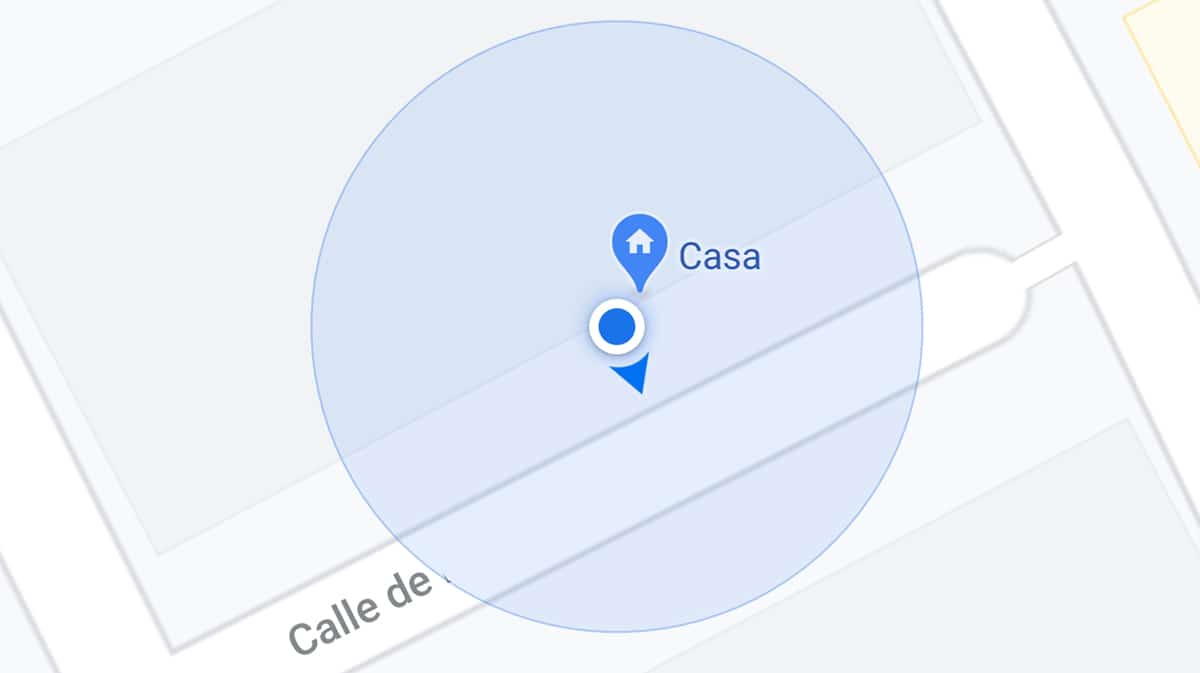
Hoy sabemos que Google Maps está usando la Realidad Aumentada de Live View AR para calibrar la localización; una de las novedades más sonadas de la app de mapas y que llegó el año pasado para recibir indicaciones a través de la cámara del teléfono.
Ya conocemos que la gran G ha puesto el acento en experiencias de Realidad Aumentada como sucede con Google Lens. Es en Google Maps donde también está trabajando para ayudarse de la misma para mejorar la experiencia de usuario de esta gran app que tenemos a golpe de pulsación.
Mejora la precisión de tu ubicación en Google Maps
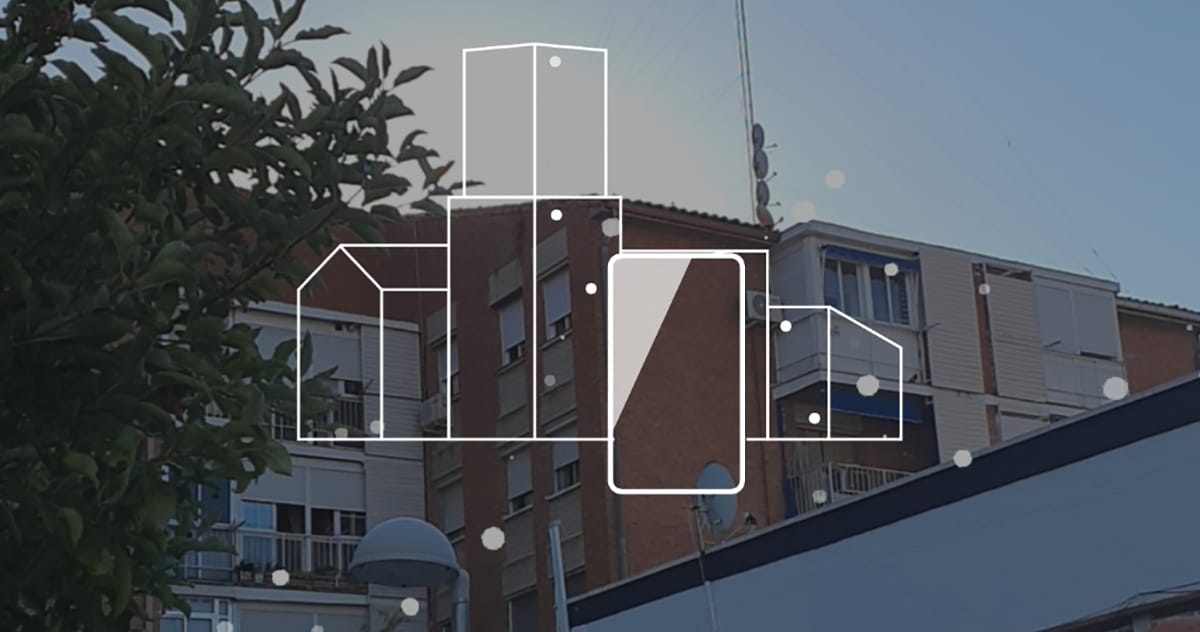
Por lo visto, Google cree que el GPS no da esa experiencia necesaria en entornos urbanos «densos» y donde suele haber demasiadas interferencias con los edificios. Esta solución dada con la Realidad Aumentada determina visualmente donde uno se encuentra en esas áreas urbanas donde el GPS falla estrepitosamente.
Funciona de tal manera que cuando se lanza Live View en Google Maps, se nos solicita que apuntemos a edificios, señales de tráfico en la calle u otro tipo de elementos urbanos que tengamos cerca nuestra. La razón para ello es intentar saber la dirección a la cual miramos.
Ya sabéis que para calibrar Google Maps siempre se nos ha solicitado ese movimiento en 8 con el móvil y que muchas veces parece que ni funciona. Por lo que ahora Maps nos permite «Calibrar con Live View» para mejorar la precisión de ese punto en azul en Google Maps.
Como deberíais de saber, el punto que marca nuestra ubicación en Google Maps tiene un haz en azul que indica la dirección a la que estamos encarando, y según el ancho de ese haz se indica la precisión de nuestra ubicación. Haces más reducidos indican una mayor precisión.
Cómo calibrar la brújula de Google Maps con Live View AR
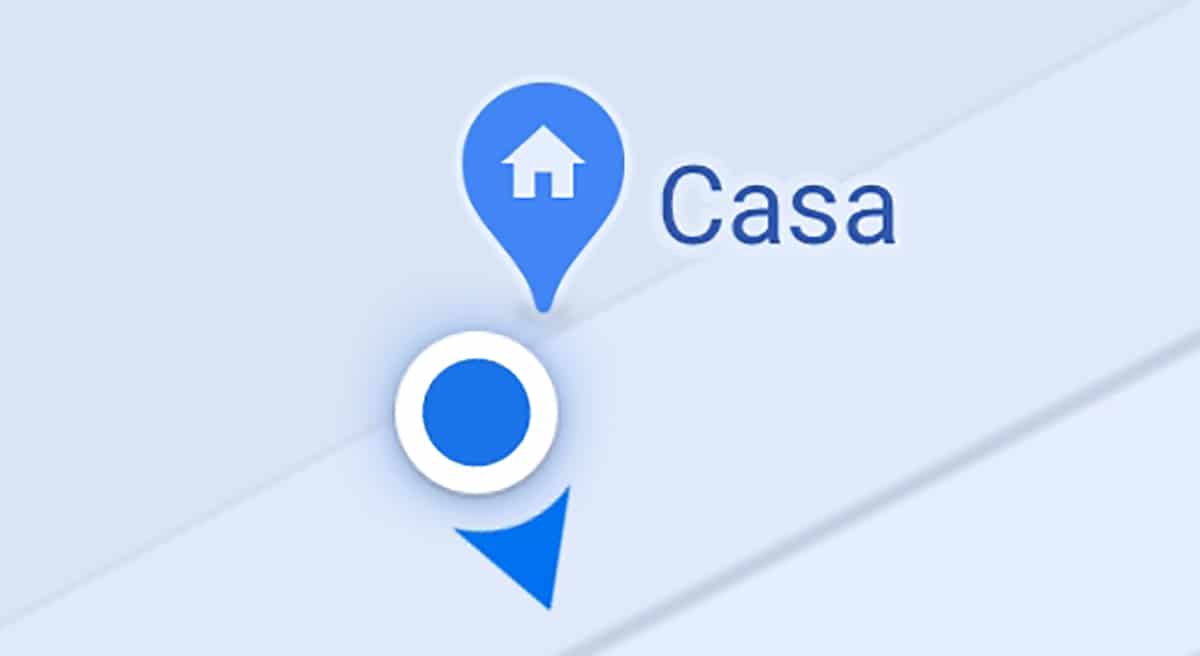
Esta opción debieras ya de tenerla en Google Maps, así que vamos a enseñaros los pasos para poder calibrar adecuadamente la brújula y así tener una mayor precisión a la hora de movernos por un entorno urbano.
- Abrimos Google Maps
- Mejor que tengamos activado el GPS
- Ahora ubicamos nuestra posición y veremos ese haz en azul que indica la dirección a la que estamos mirando. Seguramente es bien ancho
- Pulsamos sobre el punto circular azul
- Se abre un menú en azul con distintas opciones como guardar la ubicación de aparcamiento y la que nos interesa
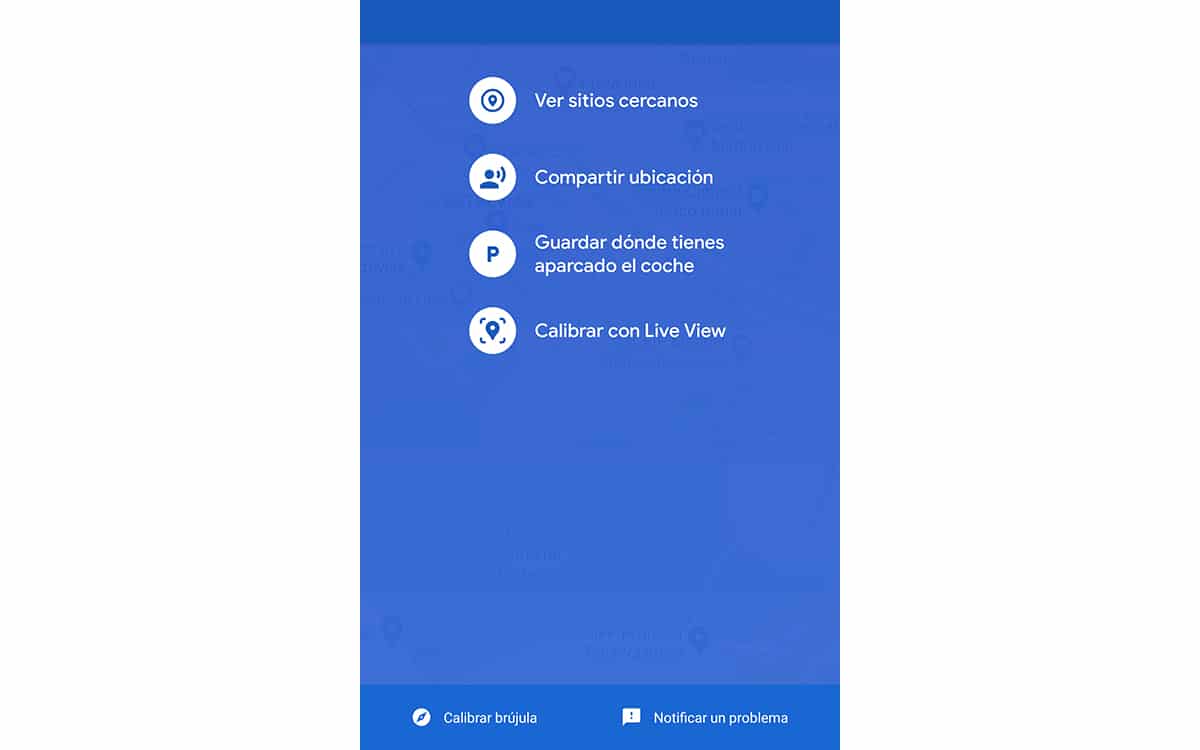
- Pulsamos sobre «Calibrar con Live View»
- Google Maps nos solicita los permisos para poder usar la cámara del teléfono y así poder usar la experiencia de Realidad Aumentada del mismo
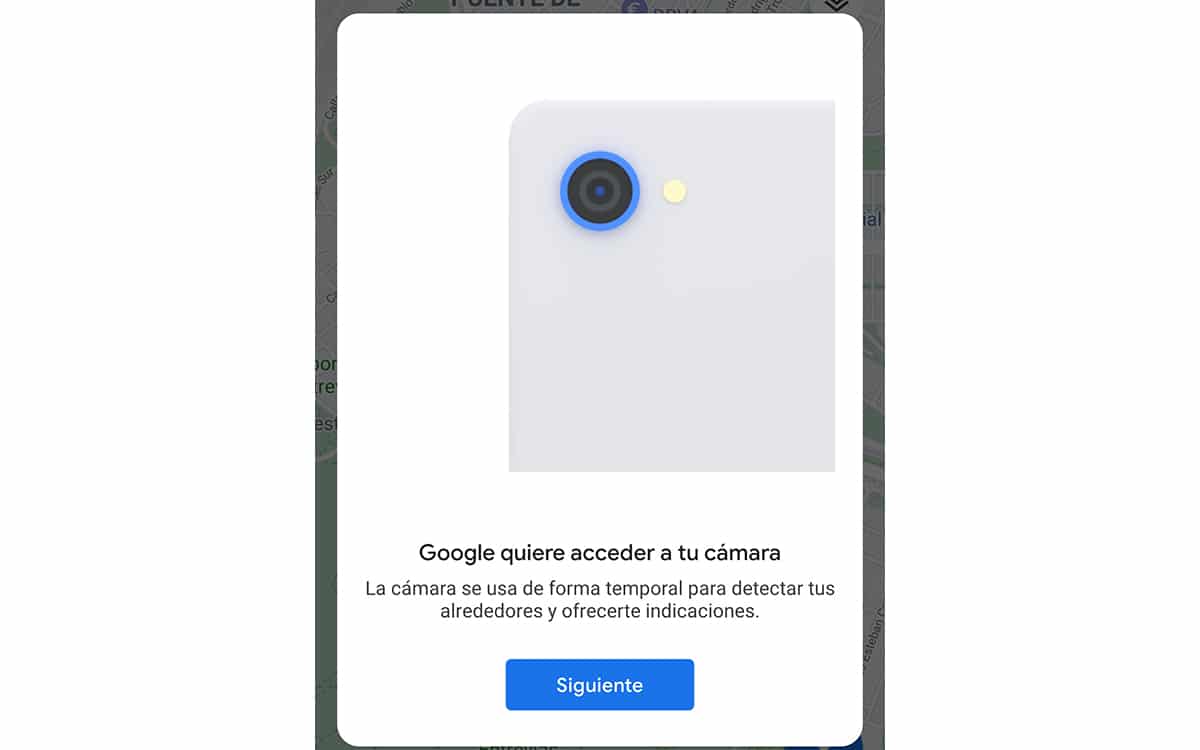
- Dado el permiso apuntamos a un edificio o elemento urbano que pueda ser reconocido por la Inteligencia Artificial de Google Maps
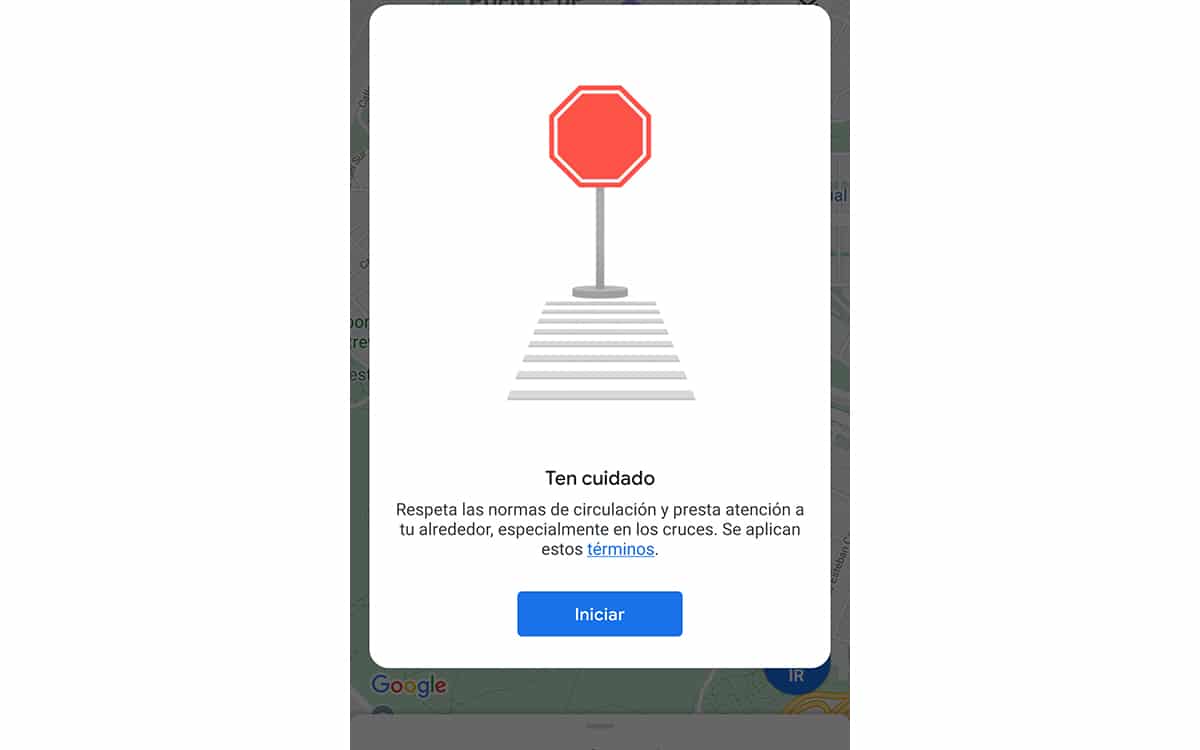
- Los que estéis acostumbrados a usar Ar Core veréis esos puntos dispares que se generan por toda la arquitectura para identificar el entorno en el que estamos apuntando con la cámara

- Si no identifica ningún edificio es que algo estamos haciendo mal y esa pared en blanco como que no ayuda
- Volvemos a apuntar la cámara en un elemento distintivo de nuestro entorno
- Ahora sí debería de acertar e identificar hacia donde estás apuntando
- Ya listo podemos ver como nos indica en un mensaje en el punto azul que nuestra precisión en Google Maps es muy alta
Esta opción de Live View está disponible para todos aquellos móviles que sean compatibles con AR Core, la Realidad Aumentada de Android y que debiera estar disponible para muchos. Una sencilla forma de precisar la ubicación y así Google Maps nos dé mejores referencias a la hora de transitar por zonas urbanas donde suele ser más complicado tirar del GPS; mientras seguimos esperando por esa nueva voz que llegará pronto a Maps.